Wakuoo(ワークル)を公式サイトからダウンロード、アプリインストールする方法を紹介します。
Wakuooとは、PCでスマホアプリ(Android)をプレイできるエミュレーターです。
Wakuooの特徴は、アプリをマウス・キーボード・ゲームパッド(コントローラー)操作でき、操作するキーを自由に設定・変更できます。
また、ほかに比べシンプルなエミュレーターです。
Wakuooをダウンロード
- 公式サイトからWakuooをダウンロードします。
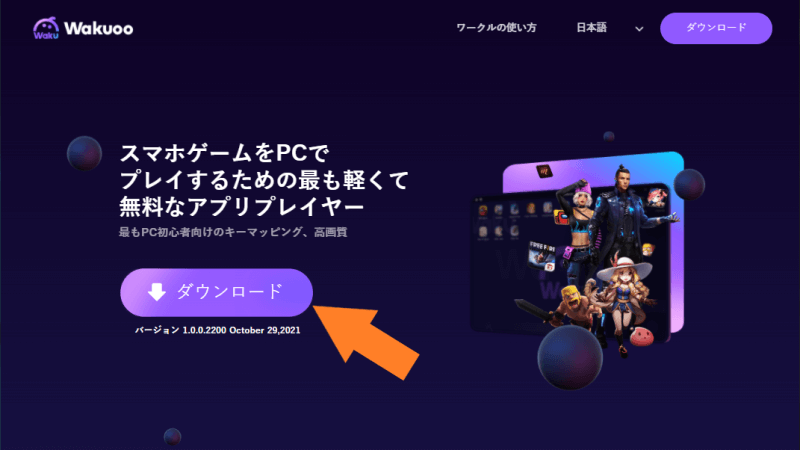
- ダウンロードしたWakuooを起動します。
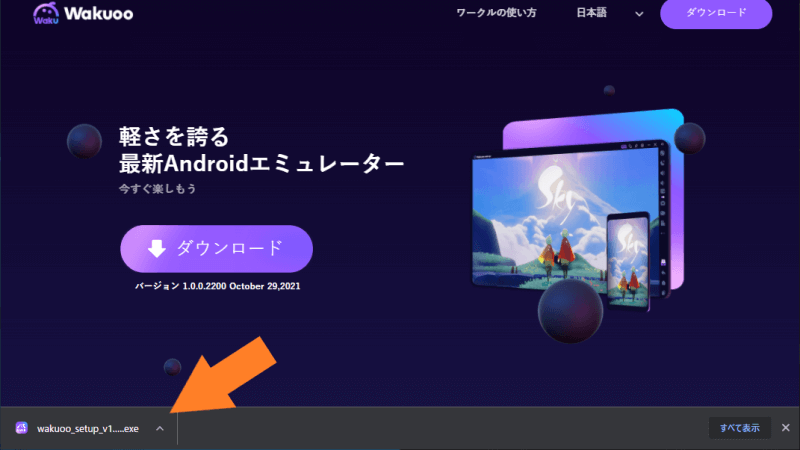
- Wakuooが起動したら、画面左下のWakuooのライセンス契約を確認し「インストール」をクリックします。
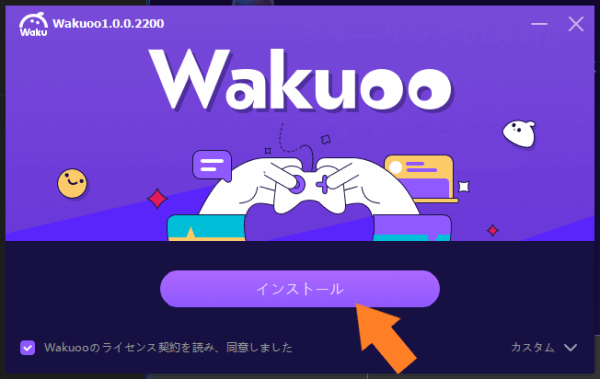
- インストール完了後「開始」をクリックします。
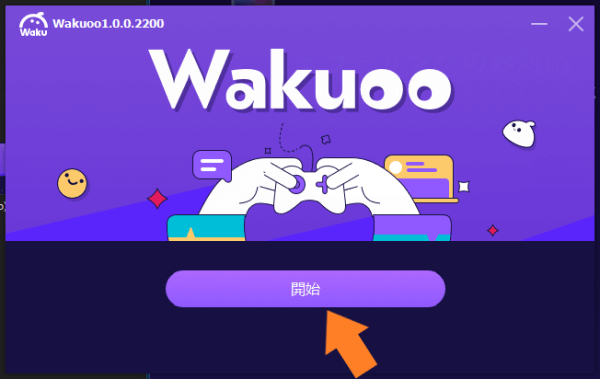
- Wakuooのホーム画面が立ち上がりました。
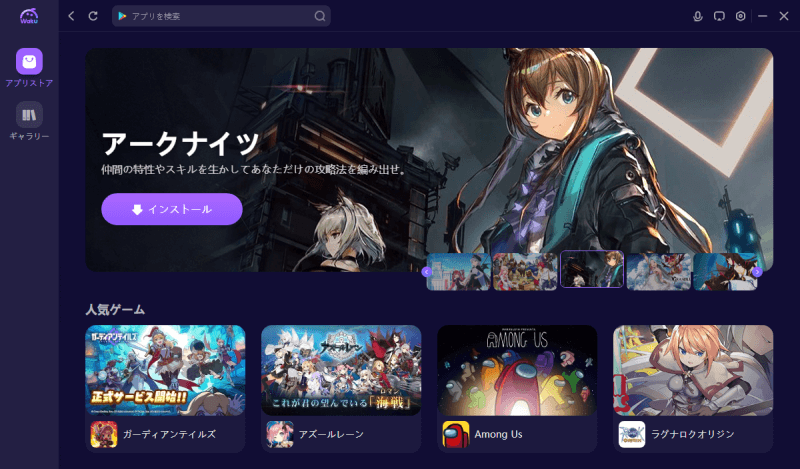
アプリインストールのやり方
アプリインストールの方法を紹介します。
- トップ画面の「アプリを検索」からアプリを探すことができます。
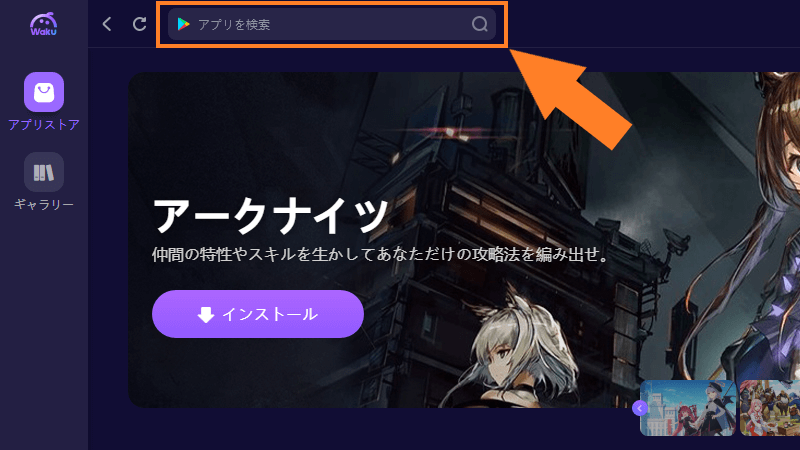
- 「アプリを検索」をクリックして、アプリタイトルを入力します。
このとき入力するタイトルは、GooglePlayストアで検索したときに表示されるアプリのフルネームで入力すると見つかりやすいです。
タイトル名「雀魂」を入力しました。検索窓の下に表示される候補をクリックするか、
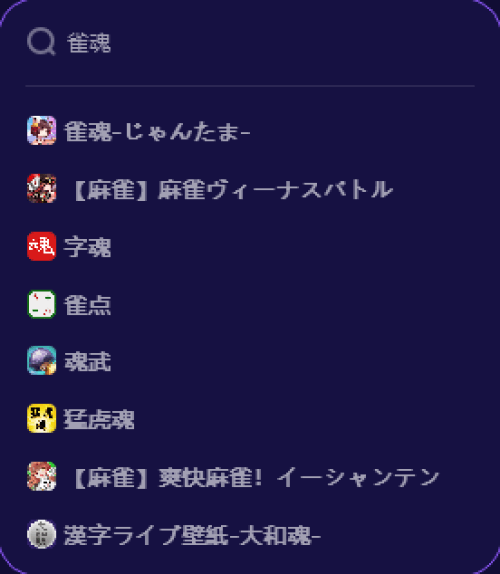
候補がない場合は、タイトル入力後エンターキーを押して候補を探します。
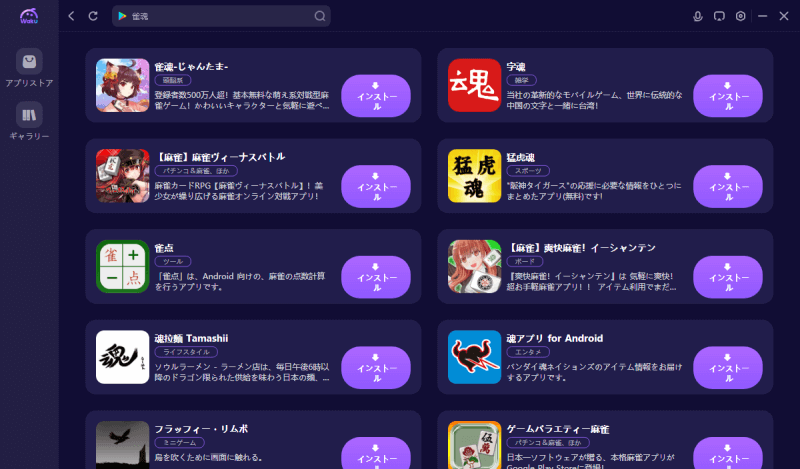
- 「雀魂」のタイトル画面にある「インストール」をクリックします。
※以下、アプリ検索しても見つからないときの対応方法
Wakuooトップ画面からアプリ検索しても候補が見つからないときは、一度ほかのアプリを「インストール」して、GooglePlayストアが表示されたらPlayストア内で検索します。
Wakuooトップ画面から「インストール」するアプリによって、Androidバージョン(現在は7/8/9)が自動的に切り替わり、Playストアが開きます。
Android7は「ガーディアンテイルズ」、Android8は「ドラゴンクエストけしケシ!」、Android9は「機動戦士ガンダム U.C. ENGAGE」を、Wakuooトップ画面の「インストール」クリックで開くことを確認しています。
ほとんどのアプリはAndroid7のGooglePlayストア内で検索ヒットしますが、比較的新しいアプリはAndroid8/9でないと検索にヒットしないものがあるためバージョン毎に検索すると良いです。

- Wakuooの別ウインドウが起動します。
GooglePlayストアの画面が表示されたら「ログイン」をクリックします。
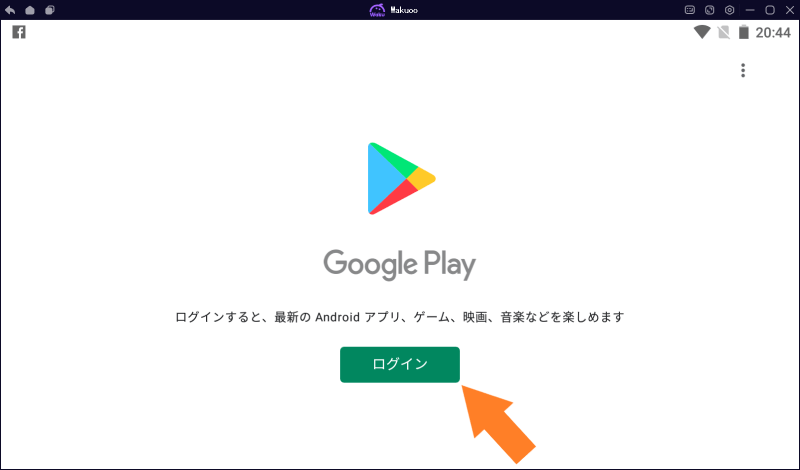
- 「メールアドレスまたは電話番号」を入力します。
メールアドレスは、Googleアカウント作成したときに決めた【●●●@gmail.com】です。
「次へ」をクリックします。

- 「パスワード」を入力します。
こちらもGoogleアカウント作成したときに決めたパスワードです。
「次へ」をクリックし、利用規約やプライバシーポリシーなどの同意を行います。

- アプリタイトルが表示されたら「インストール」をクリックします。
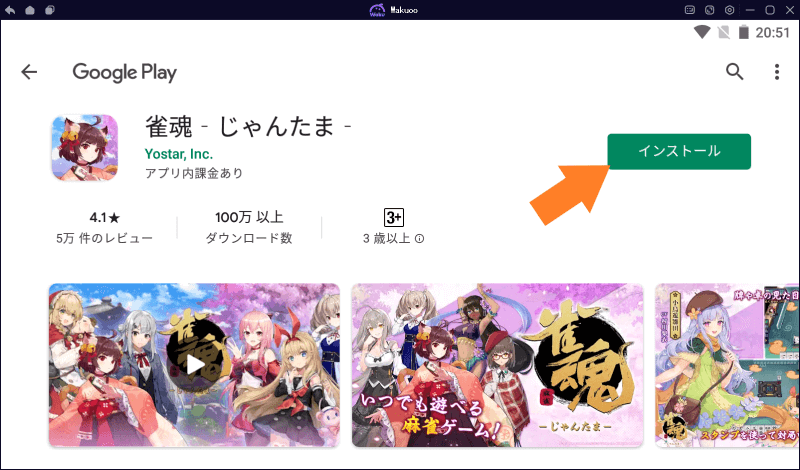
- 「プレイ」をクリックするとアプリが起動します。
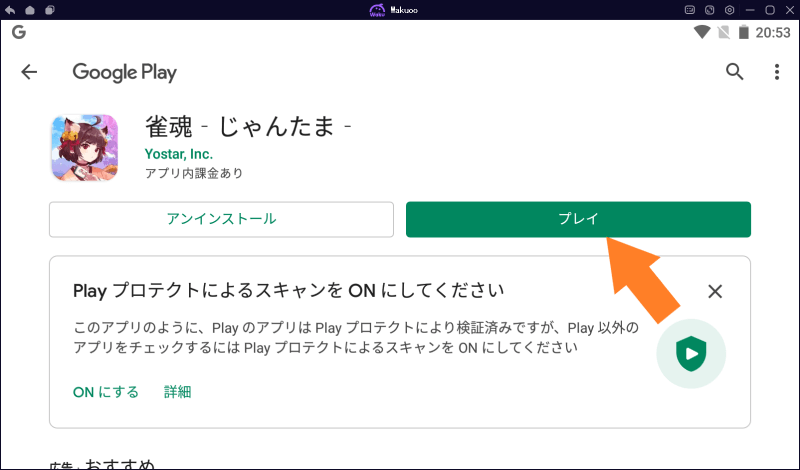
- また次回以降のアプリ起動は、「ギャラリー」か「マイアプリ」に表示されるアプリをクリックして起動します。
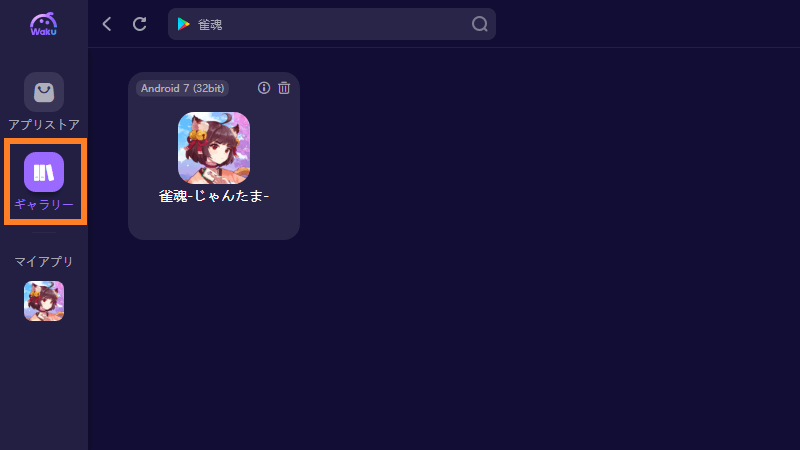
- 「マイアプリ」中のアプリにカーソルを合わせると、右上に「ゴミ箱のアイコン」があり、こちらをクリックするとアンインストールできます。
また、左上の「Android 7 (32bit)」はAndroidバージョンです。
アプリによって対応しているバージョンが違うため、アプリインストール時にWakuooが自動的にバージョンを切り替えてインストールします。
そのためアプリを起動させたときに開くウインドウがAndroidバージョンによって別れて管理されています。
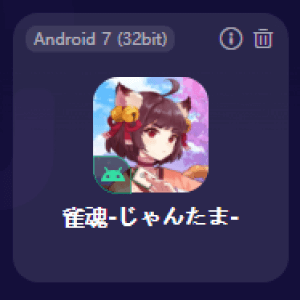
以上でWakuooを公式サイトからダウンロード、アプリインストールする方法の紹介を終わります。
ここまでお読みいただきありがとうございました。
©wakuoo.com

Wakuooのキーマッピングのやり方(キーボード・ゲームパッド)
Wakuoo(ワークル)を使ってアプリゲームを操作するときに、マウスのほかにキーボード・ゲームパッド(コントローラー)が使えます...











